整理freeBSD安装记录Word文档下载推荐.docx
《整理freeBSD安装记录Word文档下载推荐.docx》由会员分享,可在线阅读,更多相关《整理freeBSD安装记录Word文档下载推荐.docx(10页珍藏版)》请在冰豆网上搜索。
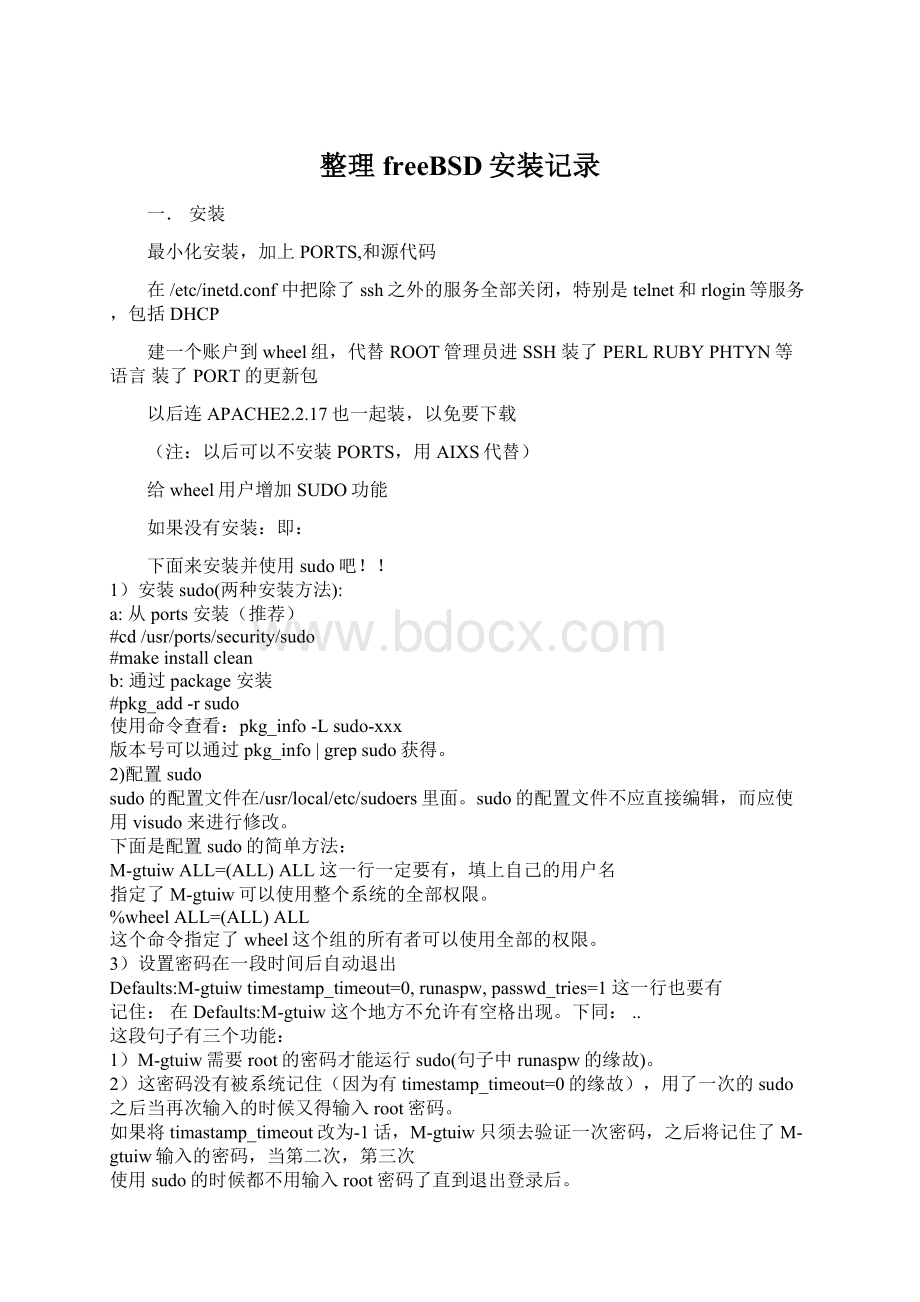
b:
通过package安装
#pkg_add-rsudo
使用命令查看:
pkg_info-Lsudo-xxx
版本号可以通过pkg_info|grepsudo获得。
2)配置sudo
sudo的配置文件在/usr/local/etc/sudoers里面。
sudo的配置文件不应直接编辑,而应使用visudo来进行修改。
下面是配置sudo的简单方法:
M-gtuiwALL=(ALL)ALL这一行一定要有,填上自己的用户名
指定了M-gtuiw可以使用整个系统的全部权限。
%wheelALL=(ALL)ALL
这个命令指定了wheel这个组的所有者可以使用全部的权限。
3)设置密码在一段时间后自动退出
Defaults:
M-gtuiwtimestamp_timeout=0,runaspw,passwd_tries=1这一行也要有
记住:
在Defaults:
M-gtuiw这个地方不允许有空格出现。
下同:
..
这段句子有三个功能:
1)M-gtuiw需要root的密码才能运行sudo(句子中runaspw的缘故)。
2)这密码没有被系统记住(因为有timestamp_timeout=0的缘故),用了一次的sudo之后当再次输入的时候又得输入root密码。
如果将timastamp_timeout改为-1话,M-gtuiw只须去验证一次密码,之后将记住了M-gtuiw输入的密码,当第二次,第三次
使用sudo的时候都不用输入root密码了直到退出登录后。
当然,其它的用户也可以这样,但须要不同的帐户和缺省值。
在这里我们只改变M-gtuiw和增加一个新的用户“limda”:
M-gtuiwtimestamp_timeout=0
limdatimestamp_timeout=-1,runaspw
#userprivilegespecification
rootALL=(ALL)ALL
M-gtuiwALL=(ALL)ALL
limdaALL=(ALL)ALL
M-gtuiw和limda拥有不同的缺省值。
“Defaults”影响着每个用户使用sudo不同的权限。
版权申明:
本站文章均来自网络,本站所有转载文章言论不代表本站观点
4)sudo默认使用系统的/var/log/messages进行日志;
除此之外,也可以采用另外的日志,以便于进行审计。
Defaultslogfile=/var/log/sudolog
记住,在上面没有:
啊。
5)限制sudo使用危险的命令:
M-gtuiwALL=/bin/kill,/usr/sbin/
这里说明M-gtuiw用户只可以使用/bin/kill,/usr/sbin/里面的命令。
M-gtuiwlnserve=(paul,limda)/bin/kill,/usr/sbin/
说明了M-gtuiw可用paul和limda相等同的命令和额外可以使用/bin/kill和/usr/sbin里面的命令。
以后加入这一段
二、加速ports的升级速度
ports从网上下载软件包自动安装,那么从那里下载呢?
首先,我们需要安装axel来取代默认的下载工具fetch,这样可以提高ports的安装速度:
cd/usr/ports/ftp/axel
makeinstall然后,我们需要一个源地址管理。
跟ubuntu上的/etc/source.list文件一样,freebsd用的文件是/etc/make.conf,我们可以修改其文件,达到加速下载的目的。
#修改/et/make.conf
vi/etc/make.conf
#加入以下内容
FETCH_CMD=axel
FETCH_BEFORE_ARGS=-n10-a
FETCH_AFTER_ARGS=
DISABLE_SIZE=yes
MASTER_SITE_OVERRIDE?
=\
http:
//ports.hshh.org/${DIST_SUBDIR}/\
.freebsd.org/${DIST_SUBDIR}/\
ftp:
//ftp.freeBSDchina.org/pub/FreeBSD/ports/distfiles/${DIST_SUBDIR}/
=${MASTER_SITE_BACKUP}这样处理后,在公司的网络环境下,FreeBSD的下载速度明显提高了,有时居然能达到1M/s,这样升级及安装软件方便极了;
呵呵,终于可以摆脱fetch的龟速了。
三、更新ports目录树
既然ports的树目录全部下载到本地,那么即使FreeBSD有新的软件包或者添置了新的软件,本地目录树也不会更新。
所以,我们每隔一段时间需要更新本地目录树。
我来介绍一种在FreeBSD中方便、快捷的更新ports的方法:
使用portsnap来更新ports目录树。
①配置portsnap:
我们使用portsnap,首先要设置一下它的配置文件,位于/etc/portsnap.conf:
[root@bsd01/usr/ports]#vi/etc/portsnap.conf把
SERVERNAME=portsnap.freebsd.org
修改成:
SERVERNAME=portsnap.hshh.org
这个是他的更新服务器。
另外还有几个国内比较快的portsnap服务器:
portsnap.hshh.org
portsnap2.hshh.org
portsnap3.hshh.org(网通)
portsnap4.hshh.org
②首次使用portsnap:
在你的FreeBSD首次使用portsnap必须执行下面2步:
[root@bsd01~]#portsnapfetch
[root@bsd01~]#portsnapextractportsnapfecth是从网上获取portsnap快照的最新压缩包,听闻这个压缩包官方没小时更新一次。
portsnapextract则是把这个压缩包创立到/usr/ports。
哪怕你以前已经手工安装了ports,他也会重新创立一次。
这2步可以合成使用,指令为[root@bsd01~]#portsnapfetchextract)
③以后使用portsnap更新,只需要执行下面2步:
[root@bsd01~]#portsnapupdate同样,这2步可以合成使用:
[root@bsd01~]#portsnapfetchupdate
portsnap第一次运行extract命令时,可能需要一段时间,以后更新使用update的时候,速度就快很多了。
除了ports之外,还要推荐下Freebsd中用得多的pkg_add,其特色是简单和方便,用ports安装vim老爱出问题,所以我一般直接
pkg_add-r-vvim-lite发现Freebsd8默认居然没有安装nmap,呵呵,搞定它
pkg_add–r–vnmap
二,修改LS命令为彩色
在linux下的终端是支持ls的彩色显示的,而freebsd是默认不支持的,需要自己弄,最简单的是使用ls-G代替ls,这样就可以显示了,但是颜色和linux的不同,其实就是LSCOLOR中定义的不同,fb似乎不从那个文件中读取内容,而是从变量中得到;
所以采用第二种方法:
使用ports安裝gnuls
cd/usr/ports/misc/gnuls/
makeinstallclean
这个gnuls就是linux中那个,是完全和linux一样的,所以颜色也相同,最后要设置一下shell中的rc
修改bash
vi/etc/profile
aliasls="
gnuls--color=auto--show-control-chars"
修改csh
vi/etc/csh.cshrc
aliasls'
gnuls--color=auto--show-control-chars'
重启即可
more/etc/shells能够看到本系统中能够使用哪些shell
echo$SHELL能够查看当前默认的shell
1,用chsh,
chsh-szsh普通用户名把用户换成用bash
三,安装VIM注:
安装VIM失败
1.安装Vim7.2
#cd/usr/ports/editors/vim
#makeinstallclean
2.修改配置文件
安装完vim7.2以后.将/usr/local/share/vim/vim72/目录下的vimrc_example.vim文件拷贝到系统根目录~/下
#cp/usr/local/share/vim/vim72/vimrc_example.vim~/.vimrc
修改根目录下的.cshrc文件
修改
setenvEDITORvi
为
setenvEDITORvim
重新登陆系统,OK。
3.禁止vim自动生成备份文件
默认情况下用Vim编辑文件时,会自动生成带~的备份文件。
如果不想在编辑文件时自动生成备份文件的话,可以这么做:
用户目录下面的.vimrc文件,将其中的如下部分中的else语句用引号注释掉:
ifhas("
vms"
)
setnobackup"
donotkeepabackupfile,useversionsinstead
else
setbackup"
keepabackupfile
即将上面四句改为:
"
else
setbackup"
4.Vi/Vim命令
记得用vim的模板文件优化下vim,方便以后的编辑工作
vim/home/andrewy/.vimrc
setnobackup
setnumber
setcindent
setautoindent
setshiftwidth=2
settabstop=2
setsofttabstop=2
setexpandtab
setruler
syntaxon常用设定
下面说说一些常用的设定及其具体含义
setnobackup不要备份文件,使用backup备份文件(原文件加后缀~)
setnumber显示行号
setcindent设定c风格缩进,使用nocindent取消